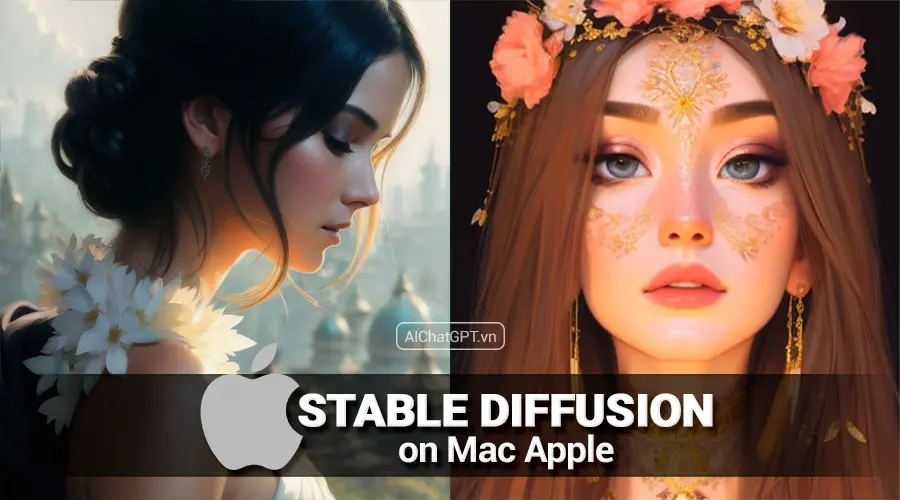Stable Diffusion là một mô hình tạo ảnh sử dụng trí tuệ nhân tạo (AI) và thuật toán diffusion để tạo ra những bức ảnh độc đáo và nghệ thuật. Nó là một trong những công cụ hàng đầu hiện nay về chuyển văn bản thành hình ảnh A.I. Đặc biệt mã nguồn của Stable Diffusion được cung cấp hoàn toàn miễn phí, bạn có thể cài đặt nó trên máy tính cá nhân của mình. Bài viết này sẽ Hướng dẫn chi tiết cài đặt và chạy Stable Diffusion trên MacOS Apple.
Giới thiệu
Với Stable Diffusion (SD) chạy trên máy Mac sử dụng hệ điều hành MacOS, bạn sẽ thỏa sức sáng tạo ra những bức ảnh A.I riêng của mình. Các bức ảnh độc đáo và nghệ thuật từ SD có thể được ứng dụng trong nhiều lĩnh vực như thiết kế đồ họa, nghệ thuật số và truyền thông. Có rất nhiều phiên bản khác nhau của Stable Diffusion để cài đặt trên MacOS Apple, hãy xem hướng dẫn chi tiết bên dưới.
Xem thêm:
Yêu cầu cấu hình để chạy Stable Diffusion trên MacOS
Stable Diffusion là một mô hình ứng dụng yêu cầu cấu hình phần cứng tương đối mạnh để có thể chạy ổn định. Đây là công cụ trí tuệ nhân tạo nên quá trình xử lý sẽ thực hiện trên một kho dữ liệu bigdata rất lớn. Máy tính của bạn cần đáp ứng các yêu cầu tối thiểu dưới đây để chạy Stable Diffusion trên MacOS tốt nhất:
- Máy Mac có chip xử lý Apple Silicon M1 hoặc M2
- Bổ nhớ RAM ít nhất từ 16GB trở lên
Nếu bạn sở hữu máy tính có cấu hình thấp hơn mức trên cũng đừng quá lo lắng. Bạn có thể lựa chọn một trong các phương án khác để sử dụng Stable Diffusion như:
- Chạy Stable Diffusion trên Google Colab
- Sử dụng Stable Diffusion trực tuyến thông qua các website như huggingface.co hoặc stablediffusionweb.com
- Cài các phiên bản thấp hơn hoặc phiên bản di động (portable) của Stable Diffusion ở các hướng dẫn dưới đây
Các bản cài đặt Stable Diffusion trên MacOS Apple
Ở bài viết này, AIChatGPT.vn sẽ hướng dẫn các bạn cài đặt 4 phiên bản khác nhau để sử dụng Stable Diffusion trên MacOS Apple. Tùy vào nhu cầu sử dụng và phần cứng máy tính đang có, bạn có thể lựa chọn một trong 4 cách cài đặt sau:
- Draw Things – Dễ cài đặt, sử dụng được trên nhiều loại thiết bị với một bộ tính năng tốt.
- Diffusers – Dễ cài đặt nhất nhưng không có nhiều tính năng.
- DiffusionBee – Dễ cài đặt nhưng cũng có ít chức năng hơn.
- Stable Diffusion AUTOMATIC1111 – Các tính năng tốt nhất nhưng khó cài đặt hơn một chút.
Cài đặt Draw Things trên MacOS
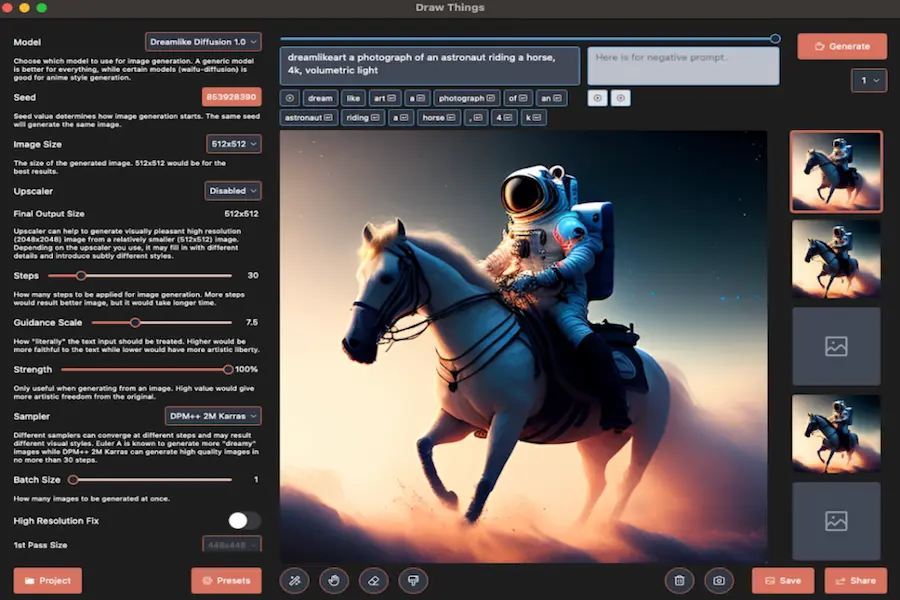
Hướng dẫn cài đặt Draw Things
Draw Things là một ứng dụng có sẵn trên App Store của Apple. Ứng dụng này có thể được cài đặt dễ dàng trên iPhone, iPad và Mac. Việc cài đặt Draw Things không khác gì so với cài đặt bất kỳ ứng dụng nào khác.
Link tải ứng dụng Draw Things
Draw Things là một công cụ tạo hình ảnh được hỗ trợ bởi AI để giúp bạn tạo ra những hình ảnh bạn muốn trong vài phút. Nắm vững các câu thần chú và máy Mac của bạn sẽ vẽ những gì bạn muốn bằng một vài từ đơn giản.
Draw Things có khả năng tạo ra những bức ảnh lớn, đẹp với các mô hình tùy chỉnh của riêng bạn. Bạn của có thể sử dụng Model Mixing hoặc Textual Inversion để thể hiện chính xác những gì bạn muốn. Nó cũng hỗ trợ một danh sách khá phong phú các mô hình sẵn có (model) và một tập hợp các tùy chỉnh hợp lý mà bạn có thể thực hiện. Nó cũng hỗ trợ inpainting.
Ưu và nhược điểm của Draw Things
Ưu điểm:
- Dễ dàng cài đặt trên nhiều thiết bị Apple khác nhau
- Có bộ tính năng tương đối tốt
Nhược điểm
- Các bộ tính năng model vẫn chưa phong phú
- Khả năng xử lý tạo ảnh A.I vẫn chưa thật sự nhanh và chính xác
Cài đặt Diffusers trên MacOS
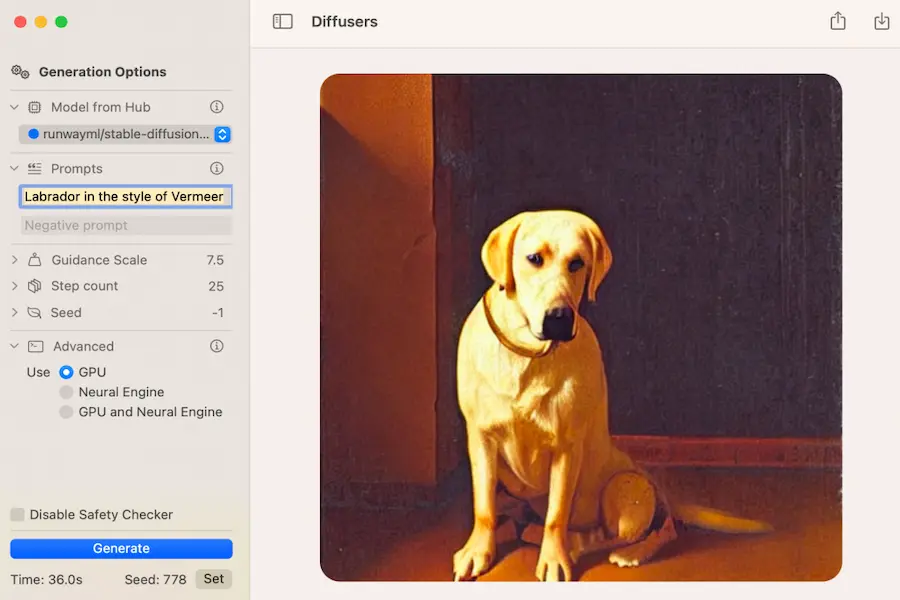
Hướng dẫn cài đặt Diffusers trên MacOS
Diffusers là một ứng dụng Mac được tạo ra bởi Hugging Face, nơi lưu trữ nhiều mô hình (model) Stable Diffusion. Bạn có thể dễ dàng cài đặt ứng dụng này ở liên kết bên dưới.
Link download Diffusers trên Mac
Diffusers là một ứng dụng Mac gốc để tạo hình ảnh từ mô tả văn bản về những gì bạn muốn. Nó sử dụng các mô hình hiện đại do cộng đồng đóng góp cho Hugging Face Hub, được tối ưu hóa và chuyển đổi thành Core ML để có hiệu suất tối đa. Nó là bản sao Mac của thư viện mã nguồn mở Diffusers.
Diffusers áp dụng các công nghệ tốt nhất cung cấp cho bạn cách thuận tiện để truy cập các mô hình Stable Diffusion như:
- Native Swift App được thiết kế cho macOS.
- Các mô hình Core ML được tối ưu hóa cho CPU, GPU và Apple Neural Engine.
- Thư viện model SD từ Hugging Face, được chuyển sang Swift để có hiệu suất tối đa.
Tuy nhiên, Diffusers còn ít các tùy chỉnh nâng cáo và các mô hình model có sẵn cũng khá hạn chế.
Ưu và nhược điểm của Diffusers
Ưu điểm của Diffusers:
- Dễ dàng để cài đặt và sử dụng
Nhược điểm của Diffusers:
- Các mô hình model và tính năng còn hạn chế.
Cài đặt DiffusionBee trên MacOS
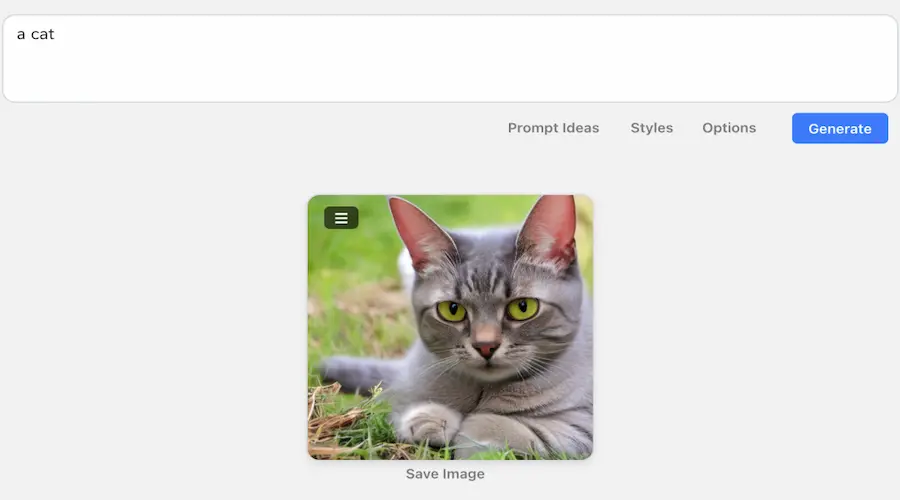
Hướng dẫn cài đặt DiffusionBee trên MacOS
DiffusionBee là một trong những cách dễ nhất để chạy Stable Diffusion trên Mac. Quá trình cài đặt của nó không khác với bất kỳ ứng dụng nào khác. Bạn có thể cài đặt và chạy DiffusionBee trên Mac theo từng bước bên dưới:
Bước 1: Truy cập trang download của DiffusionBee và tải xuống trình cài đặt cho MacOS – Apple Silicon. Tập tin có phần mở rộng ở đuôi là .dmg được tải xuống.
Bước 2: Nhấp đúp để chạy tệp dmg đã tải xuống trong Finder.
Bước 3: Kéo biểu tượng DiffusionBee bên trái sang thư mục Ứng dụng bên phải. Quá trình cài đặt đã hoàn tất!
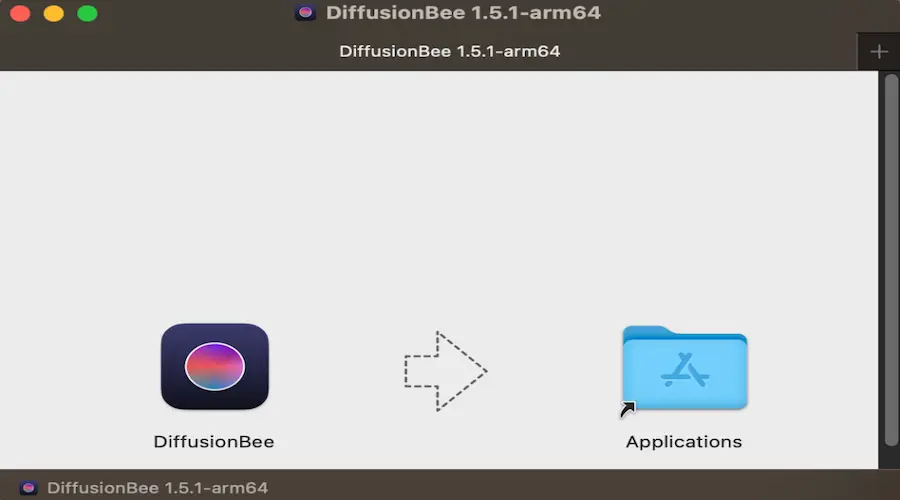
Hướng dẫn sử dụng DiffusionBee trên MacOS
Bạn có thể sử dụng thanh tìm kiếm nổi bật để bắt đầu chạy DiffusionBee. Nhấn command+ spacebar để hiển thị tìm kiếm sau đó nhập “DiffusionBee” và nhấn return để bắt đầu DiffusionBee.
Ở lần khởi động lần đầu tiên DiffusionBee sẽ tải xuống một số model. Sau khi hoàn tất, bạn có thể bắt đầu sử dụng Stable Diffusion. Hãy thử với một câu prompt ví dụ như “a cat” vào hộp thoại và nhấn Generate.
Bạn có thể nhấp vào nút tùy chọn để tùy chỉnh hình ảnh của mình, chẳng hạn như kích thước hình ảnh và tỷ lệ CFG.
Ưu và nhược điểm của DiffusionBee
Ưu điểm của DiffusionBee:
- Cài đặt và sử dụng tương đối dễ
Nhược điểm của DiffusionBee:
- Còn thiếu nhiều tính năng và tùy chỉnh nâng cao.
- Mô hình model vẫn còn hạn chế.
Cài đặt Stable Diffusion AUTOMATIC1111 trên MacOS
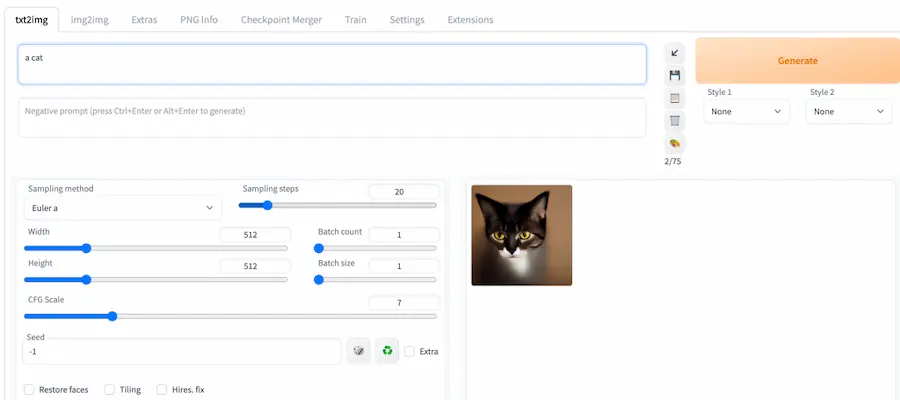
Hướng dẫn cài đặt Stable Diffusion AUTOMATIC1111 trên MAC
Nếu bạn có một máy MAC với cấu hình tương đối mạnh và muốn trải nghiệm đầy đủ tính năng của Stable Diffusion, bạn hãy thực hiện các bước bên dưới để cài đặt Stable Diffusion AUTOMATIC1111. Đây là một GUI nâng cao cung cấp đầy đủ tính năng chuyên sâu cho bạn tùy chỉnh.
Bước 1: Cài đặt Homebrew, trình quản lý gói cho Mac, nếu bạn chưa cài đặt. Mở ứng dụng Terminal, nhập lệnh sau và nhấn return.
/bin/bash -c “$(curl -fsSL https://raw.githubusercontent.com/Homebrew/install/HEAD/install.sh)”
Bước 2: Cài đặt một vài gói cần thiết. Mở một Terminal mới và chạy lệnh sau
brew install cmake protobuf rust python@3.10 git wget
Bước 3: Sao chép kho lưu trữ AUTOMATIC1111 bằng cách chạy lệnh sau trong Terminal
git clone https://github.com/AUTOMATIC1111/stable-diffusion-webui
Một thư mục mới stable-diffusion-webui sẽ được tạo trong thư mục chính của bạn.
Bước 4: Bạn sẽ cần một mô hình model để chạy Stable Diffusion. Tải xuống ở link sau: Model v1.5.
Bạn hãy dặt tệp vừa tải về vào thư mục stable-diffusion-webui/models/Stable-diffusion. Bạn có thể dùng ứng dụng Finder để chuyển đến đây.
Khi bạn hoàn thành bước này, thư mục Stable-diffusion sẽ có hai tệp như bên dưới.
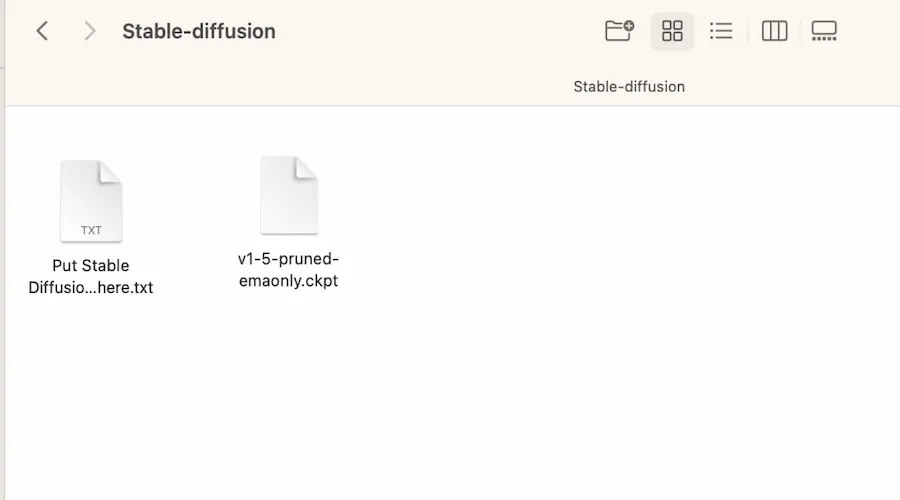
Hướng dẫn chạy Stable Diffusion AUTOMATIC1111 trên MAC
Tiếp theo hãy hực hiện theo các bước trong phần này để bắt đầu GUI AUTOMATIC1111.
Mở ứng dụng Terminal và chạy lệnh sau:
cd ~/stable-diffusion-webui;./webui.sh
Bạn sẽ phải chờ một lúc để ứng dụng chạy xong. Sau đó bạn hãy mở trình duyệt web và truy cập vào URL: http://127.0.0.1:7860/ để bắt đầu mở Stable Diffusion AUTOMATIC1111. Bạn sẽ thấy giao diện ứng dụng và có thể bắt đầu sử dụng. Hãy nhập một câu nhắc prompt ví dụ như “a cat” và nhấn Generate để tạo thử bức ảnh đầu tiên.
Khi không sử dụng nữa hãy đóng cửa sổ Terminal. Nếu muốn sử dụng lại hãy thực hiện lại các bước như bên trên.
Ưu và nhược điểm khi chạy Stable Diffusion AUTOMATIC1111 trên MAC
Ưu điểm Stable Diffusion AUTOMATIC1111:
- Các tính năng tương đối đầy đủ
- Khả năng xử lý và tạo ảnh AI tốt
Nhược điểm Stable Diffusion AUTOMATIC1111:
- Quá trình cài đặt hơi phức tạp cho những người không rành về công nghệ
Câu hỏi thường gặp khi cài đặt và sử dụng Stable Diffusion trên MacOS

Stable Diffusion có phải là một ứng dụng miễn phí không?
Có. Stable Diffusion là một ứng dụng mã nguồn mở, nên hiện tại bạn vẫn có thể tải và cài đặt nó một cách miễn phí.
Nên cài đặt phiên bản Stable Diffusion nào trên máy MAC của tôi?
Tuy vào cấu hình máy tính và nhu cầu trải nghiệm của bạn. Có 4 phiên bản Stable Diffusion để cài đặt trên MAC, hãy lựa chọn một bản phù hợp cho bạn:
- Draw Things – Dễ cài đặt, sử dụng được trên nhiều loại thiết bị với một bộ tính năng tốt.
- Diffusers – Dễ cài đặt nhất nhưng không có nhiều tính năng.
- DiffusionBee – Dễ cài đặt nhưng cũng có ít chức năng hơn.
- Stable Diffusion AUTOMATIC1111 – Các tính năng tốt nhất nhưng khó cài đặt hơn một chút.
Tôi gặp lỗi xảy ra khi đang cài đặt Stable Diffusion trên MAC phải làm sao?
Nếu gặp lỗi khi cài đặt hãy xử lý theo cáo bước sau:
- Kiểm tra cấu hình máy tính của bạn có đủ mạnh để tương thích với Stable Diffusion.
- Kiểm tra lại từng bước cài đặt, có thể bạn đã bỏ qua một bước nào đó, hoặc copy thiếu ký tự trong câu lệnh.
- Nếu lỗi vẫn xảy ra hãy lựa chọn các phiên bản Stable Diffusion khác phù hợp hơn.
Stable Diffusion có thể tạo ra các bức ảnh AI chất lượng cao không?
Điều này phụ thuộc vào nhiều yếu tố như cách thiết lập và sử dụng Stable Diffusion của bạn. Ngoài ra, phiên bản Stable Diffusion phiên bản bạn cài đặt cũng ảnh hưởng đến chất lượng ảnh đầu ra. Nếu bạn chọn các thiết lập đúng và cung cấp đủ thông tin đầu vào, Stable Diffusion có thể tạo ra các bức ảnh AI chất lượng cao.
Kết luận
Như vậy AIChatGPT.vn đã hoàn thành hướng dẫn cài đặt và sử dụng Stable Diffusion trên MAC để tạo ảnh AI. Với Stable Diffusion, bạn có thể dễ dàng tạo ra những bức ảnh sống động, độc đáo và ấn tượng chỉ trong vài cú nhấp chuột. Nó giúp bạn tiết kiệm được nhiều thời gian, phục vụ tốt trong công việc và cuộc sống. Tuy nhiên, hãy lưu ý rằng Stable Diffusion cũng có một số hạn chế trong việc tạo ảnh AI, hãy sử dụng nó như một công cụ hỗ trợ và thường xuyên cập nhật thêm thông tin về nó.
- Dịch vụ nâng cấp tài khoản ChatGPT Plus uy tín tại Việt Nam
- [Share] 999+ Tài Khoản ChatGPT Miễn Phí, Free ChatGPT Account 100%
- Những dấu hiệu cho thấy cuộc cách mạng AI đang vượt khỏi tầm kiểm soát
- Lên ý tưởng thiết kế thời trang với công cụ tạo ảnh AI Stable Diffusion
- Hướng dẫn chi tiết cài đặt và sử dụng Stable Diffusion trên Google Colab